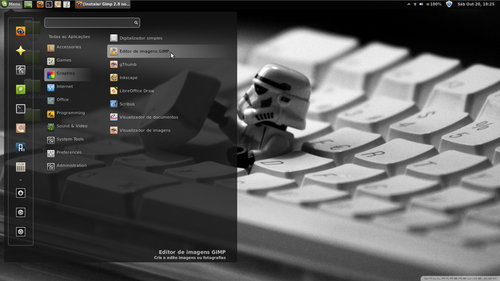GIMP 2.8 - Instalação no Linux Mint 13 e Ubuntu 12.04
Publicado por Lisandro Guerra em 22/10/2012
[ Hits: 19.628 ]
Blog: https://spartanix.com/
GIMP 2.8 - Instalação no Linux Mint 13 e Ubuntu 12.04
1. Em primeiro lugar, desinstale o GIMP 2.6, se ele estiver instalado.
2. Abra um terminal (Ctrl+Alt+t) e inclua o repositório para a versão:
sudo add-apt-repository ppa:otto-kesselgulasch/gimp
Ao executar, você receberá uma mensagem dizendo a versão testada, que o repositório pode ser usado para o Linux Mint 13, para o Ubuntu 12.04 e que se deseja continuar, deve pressionar ENTER.
3. Faça o update para o repositório ficar disponível na busca de pacotes:
sudo aptitude update
4. Instalar o GIMP:
sudo aptitude install gimp
Aqui aparece a mensagem informando que alguns pacotes deverão ser atualizados e que outros serão instalados, pedindo confirmação para continuar.
5. Instalar o registro de plugin:
sudo aptitude install gimp-plugin-registry
Mais uma mensagem e pedido de confirmação.
6. Finalmente, instalar Resynthesizer Plugin (a expressão não existe nem em inglês):
sudo aptitude install gimp-resynthesizer
Aqui haverá dois pedidos de confirmação.
* Saliento que este último não está no PPA que foi incluído no item 2 acima.
Pronto, GIMP 2.8 está instalado, até com link no menu do Cinnamon no Linux Mint 13 :
Fontes:
Linux Mint 12: inicialização com mensagens
Acesso remoto ao Raspbian com xrdp
Netflix no Linux Mint, Ubuntu, Fedora e CentOS
Pacote BrOffice.org 3.2.0 para Slackware Linux
Puxando a sardinha para o Xubuntu
Termux: Transforme Seu Android em um Terminal Linux
Agregador de messengers (Whatsapp, Telegram, Skype etc)
Como criar um gerador de senha no Lazarus
Não se esqueçam de habilitar o modo "janela única" -- pelo menu do Gimp, em "janelas" --, a principal novidade da versão.
Patrocínio
Destaques
Artigos
Jogando Daikatana (Steam) com Patch 1.3 via Luxtorpeda no Linux
LazyDocker – Interface de Usuário em Tempo Real para o Docker
Instalando COSMIC no Linux Mint
Turbinando o Linux Mint: o poder das Nemo Actions
Inteligência Artificial no desenvolvimento de software: quando começar a usar?
Dicas
O widget do Plasma 6 Área de Notificação
[Resolvido] Algo deu errado ao abrir seu perfil
Tópicos
Problemas com o "startx&... no Slackware (6)
Atalho no Linux Mint não aparece menu de troca de monitores (0)
Top 10 do mês
-

Xerxes
1° lugar - 115.458 pts -

Fábio Berbert de Paula
2° lugar - 58.673 pts -

Buckminster
3° lugar - 27.698 pts -

Alberto Federman Neto.
4° lugar - 19.449 pts -

Mauricio Ferrari
5° lugar - 18.331 pts -

Alessandro de Oliveira Faria (A.K.A. CABELO)
6° lugar - 17.920 pts -

edps
7° lugar - 17.068 pts -

Diego Mendes Rodrigues
8° lugar - 16.622 pts -

Daniel Lara Souza
9° lugar - 16.013 pts -

Andre (pinduvoz)
10° lugar - 15.597 pts